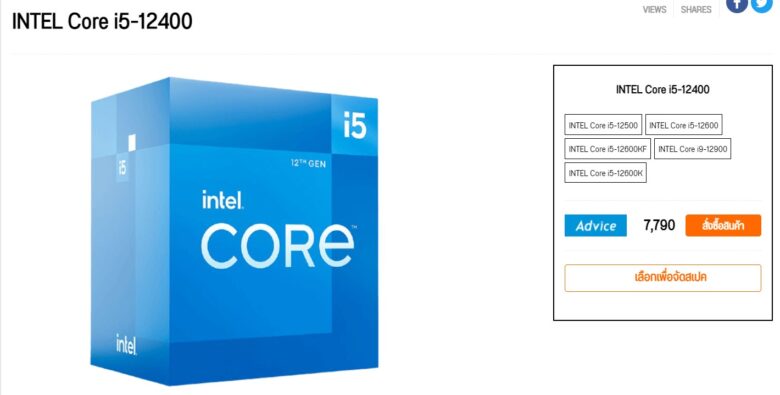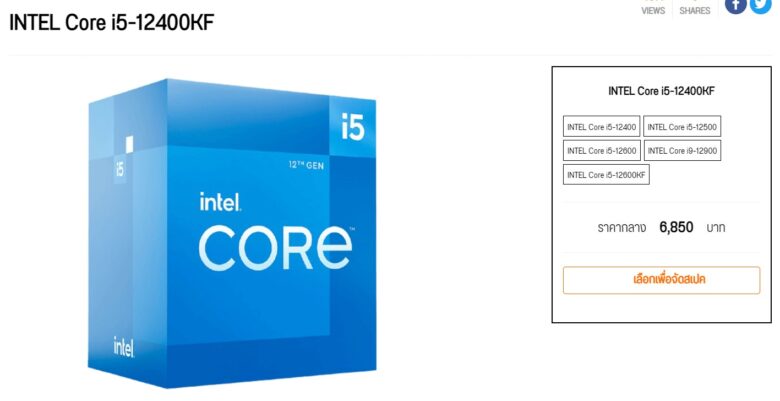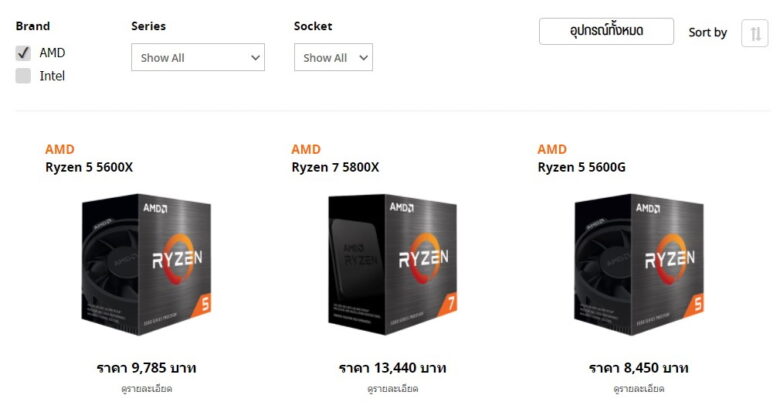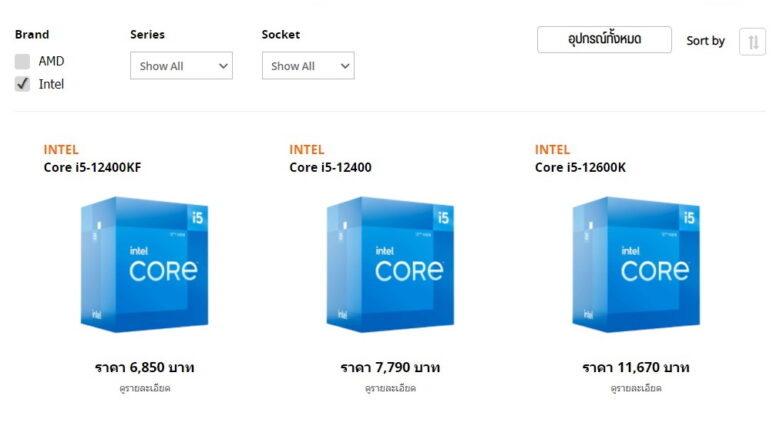จัดสเปคคอม 2022 เลือกสเปค ประกอบคอมเองได้ แค่ไม่กี่คลิ๊กใน NBS ปรับเปลี่ยนสเปคตามใจ พร้อมสั่งซื้อได้ใน 5 นาที

จัดสเปคคอม 2022 หลายคนอาจจะเคยได้เข้ามาใช้ระบบจัดสเปคในเว็บไซต์ของเรา Notebookspec ซึ่งใช้เป็นแนวทางในการประกอบคอมได้ง่ายดายทีเดียว เพราะแค่เข้ามาที่เว็บไซต์ www.Notebookspec.com/pc/spec จากนั้นเลือกฮาร์ดแวร์ที่ต้องการ ซึ่งในฐานข้อมูลก็มีอุปกรณ์อยู่มากมาย จากหน้าร้านออนไลน์รายใหญ่มาให้เลือกจัดสเปคกัน เช่น Advice หรือ Banana โดยมีทั้ง ซีพียู เมนบอร์ด แรม การ์ดจอ SSD และอื่นๆ อีกมากมาย ที่จะมาประกอบเป็นคอมพิวเตอร์ หรือจะเลือกดูสเปคยอดนิยม จากเหล่าผู้ใช้งานที่เข้ามาจัดกันไว้ แล้วปรับเปลี่ยนฮาร์ดแวร์ตามใจชอบ และยังคลิ๊กเข้าไปดูสเปค รวมถึงร้านค้าที่จำหน่าย ซึ่งมีการเปรียบเทียบราคาจริงจากหน้าร้านต่างๆ โดยคุณสามารถคลิ๊กเข้าไปในหน้าฮาร์ดแวร์แต่ละชิ้น เพื่อสั่งซื้อแบบออนไลน์ได้ทันที และล่าสุดปี 2022 นี้ ทีมงานได้ปรับปรุงหน้าจัดสเปคคอมนี้ใหม่อีกครั้ง เพื่อตอบสนองความต้องการของผู้ใช้ในการจัดสเปคให้ทันสมัย และอัพเดตราคา รวมถึงสเปคแบบยกเครื่องใหม่อีกครั้ง แต่จะมีอะไรเปลี่ยนแปลงไปบ้าง ไปชมกันเลยครับ
จัดสเปคคอมแบบมืออาชีพ ด้วยระบบจัดสเปค NBS 2022
- เริ่มต้นจัดสเปคคอม
- จับคู่ฮาร์ดแวร์ ให้เข้ากันได้อัตโนมัติ
- ฐานข้อมูลฮาร์ดแวร์หลากหลาย
- ใช้งานง่ายแค่ไม่กี่คลิ๊ก!
- เพิ่มข้อมูลสำคัญในฮาร์ดแวร์แบบละเอียด
- มีสเปคแนะนำจากนักจัดสเปคจำนวนมาก
- Conclusion
เริ่มต้นจัดสเปคคอม
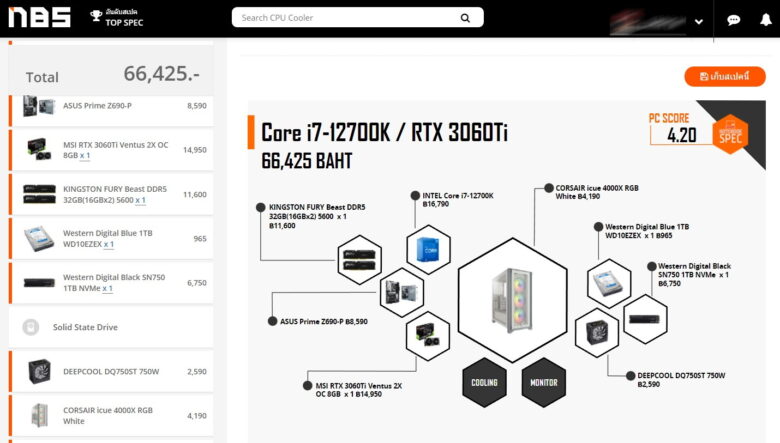
อินเทอร์เฟสที่ใช้งานง่ายกว่าเดิม และยังเพิ่มฟังก์ชั่นในการเลือกจัดสเปคตามสินค้าที่มีจำหน่ายตามร้านหลักๆ และฮาร์ดแวร์ที่มีในดาต้าของ NBS ซึ่งจะเพิ่มเติมโมเดลที่มีความหลากหลาย ซึ่งจะทำให้ผู้ใช้สามารถปรับเปลี่ยนฮาร์ดแวร์ด้วยสเปคที่คุณอาจจะเลือกหาซื้อมาเพิ่มเติมจากร้านค้าอื่นได้อีกด้วย แต่ฟังก์ชั่นเหล่านี้ใช้งานอย่างไร และน่าสนใจแค่ไหน ไปชมทีละขั้นตอนกันเลย
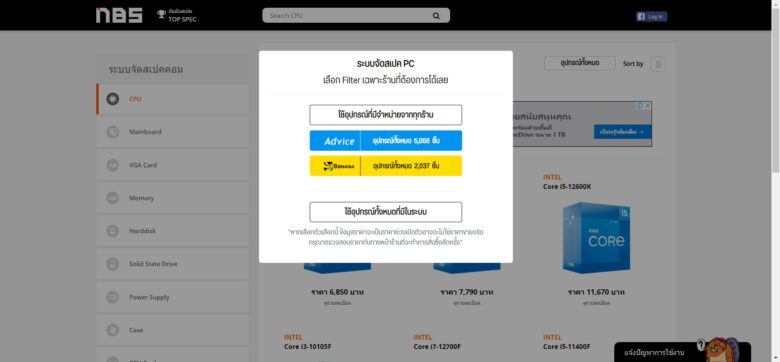
เมื่อเข้าสู่เว็บไซต์ www.Notebookspec.com/pc/spec เพื่อเตรียมจัดสเปคคอม จะปรากฏหน้าต่างระบบจัดสเปคขึ้นมาให้เลือก 2 รูปแบบด้วยกัน คือ
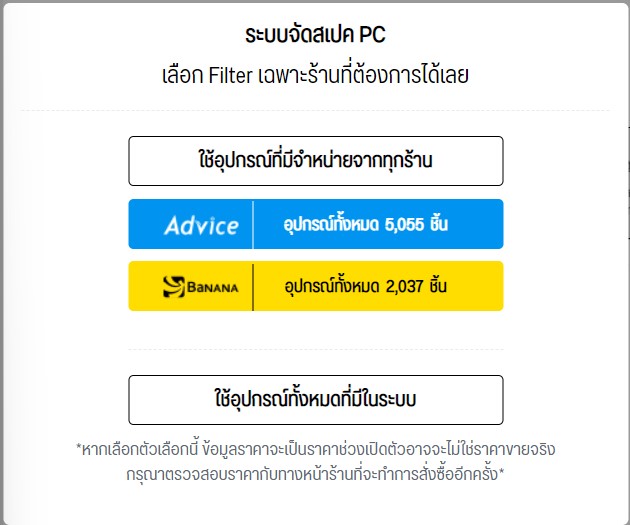
- ใช้อุปกรณ์ที่มีจำหน่ายจากทุกร้าน: ซึ่งจะเน้นที่มีจำหน่ายอยู่ในหน้าร้านค้าที่เชื่อมโยงฐานข้อมูลกับเรา โดยเวลานี้จะเป็นข้อมูลราคาจากทาง Advice และ Banana เป็นหลัก ซึ่งจะเชื่อมโยงฮาร์ดแวร์ในกลุ่มต่างๆ เกือบทั้งหมด โดยเฉพาะในส่วนของ Component และ Monitor
- ใช้อุปกรณ์ทั้งหมดที่มีอยู่ในระบบ: จะเป็นการรวมฮาร์ดแวร์ของเราที่มีทั้งในรุ่นเก่าและใหม่ รวมถึงฮาร์ดแวร์บางรุ่นที่ยังมีอายุอยู่ในท้องตลาด แต่อาจจะมีราคาในเฉพาะบางหน้าร้าน ซึ่งจะมีให้เลือกเช่นเดียวกัน แต่เป็นราคากลางที่ประเมินจากราคาในท้องตลาดเวลานั้นๆ เพื่อใช้เป็นแนวทางในการจัดสเปค และหาฮาร์ดแวร์จากแหล่งอื่นมาเพิ่มเติมกับสเปคที่ต้องการจัดได้ลงตัวมากขึ้น
จากตัวอย่างด้านบนนี้ ตัวเลือกทางแถบด้านซ้าย จะเป็นฮาร์ดแวร์ที่มีจำหน่ายอยู่ในหน้าร้าน ซึ่งจะมีให้เลือกกดสั่งซื้อสินค้าและเลือกเพื่อจัดสเปค แบบนี้ผู้ใช้สามารถกดลิงก์ไปยังร้านค้า เพื่อสั่งซื้อสินค้าได้ทันที ส่วนภาพทางด้านขวา จะเป็นแบบที่เลือกอุปกรณ์ทั้งหมดที่มีอยู่ในระบบ ซึ่งอาจจะเป็นรุ่นที่จำหน่ายหมดไปแล้ว หรือขาดตลาดหรือไม่ได้อยู่ในรายการของร้านค้าที่มีฐานข้อมูลกับเรา แต่ก็เราก็เตรียมเอาไว้ให้ เพื่อที่จะให้ผู้ใช้อาจจะจัดสเปคกับระบบของเราแล้ว ไปหาซื้ออุปกรณ์ที่ขาด มาเพิ่มเติมในภายหลังได้ ก็จะได้กำหนดราคาและประสิทธิภาพที่ต้องการได้อีกด้วย
ข้อดีของระบบจัดสเปคใหม่จาก NBS เวอร์ชั่น 2022 นี้กันดีกว่ามี 5 สิ่งที่จะช่วยให้คุณจัดสเปค และหาอุปกรณ์ที่ต้องการได้ง่ายขึ้นอย่างไร
1.จับคู่ฮาร์ดแวร์ ให้เข้ากันได้อัตโนมัติ
ทำให้ง่ายต่อการเลือกจัดสเปค โดยเฉพาะมือใหม่ ที่อาจจะยังไม่ชำนาญในด้านฮาร์ดแวร์มากนัก ตัวอย่างเช่น หากคุณเลือกซีพียู Intel Gen 12 เอาไว้ ระบบจัดสเปคก็จะคัดกรองเมนบอร์ดที่ออกแบบมาเฉพาะบนซ็อกเก็ต LGA1700 ให้ได้เลือก รวมถึงเมนบอร์ดที่มีชิปเซ็ตที่เหมาะสม เช่นเดียวกับแรม ที่จะถูกจับคู่ให้เข้ากับเมนบอร์ดและซีพียูของคุณให้ทันที ที่เหลือคุณก็แค่เลือกสเปคกับราคาที่ต้องการเท่านั้น ตัวอย่างเช่น
เมื่อเลือกเป็น ซีพียู Intel Core i5-12600K แล้วกดเลือก เมนบอร์ดที่ขึ้นมาให้คุณเลือกนั้น ก็จะเป็นแบบซ็อกเก็ต LGA1700 ทั้งหมด ไม่ว่าจะเป็นชิปเซ็ต Z690, B660, H670 หรือ H610 ก็ตาม ส่วนการเลือกก็ขึ้นอยู่กับการใช้งานของคุณและงบประมาณ
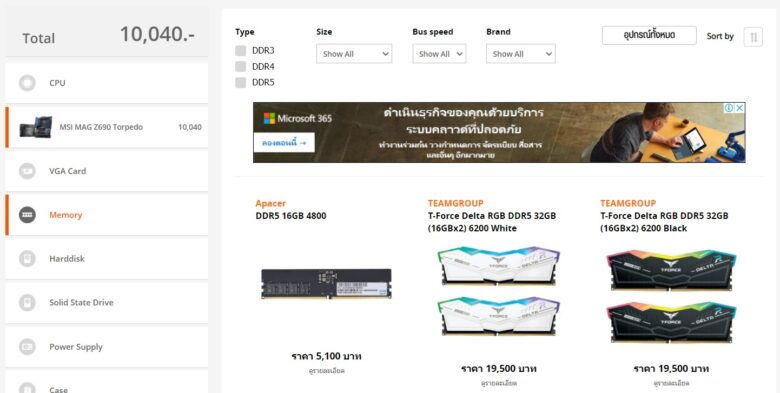
เมื่อเลือกเมนบอร์ด ที่เป็นแบบ DDR5 เช่น MSI MAG Z690 Torpedo แล้วมาคลิ๊กเลือกที่แรม ระบบจะตั้งตัวเลือกให้เป็น DDR5 แบบอัตโนมัติ แต่ถ้าเลือกเป็นเมนบอร์ดที่ใช้ DDR4 เมื่อเลือกที่แรม ระบบจะจัดให้เฉพาะ DDR4 เช่นเดียวกัน
ในทางกลับกัน หากคุณเลือกเมนบอร์ดก่อน เช่นเลือก ชิปเซ็ต Z590 เมื่อไปเลือกซีพียู ระบบจะกรองแต่ซีพียู Intel Gen 10 และ Gen 11 มาให้เท่านั้น ในรูปแบบของซ็อกเก็ต LGA1200 นั่นเอง
และที่น่าสนใจคือ หากคุณเลือกการ์ดจอตัวแรงๆ เช่น RTX3060Ti หรือ RX6700XT ระบบก็จะเลือก PSU ในระดับที่เหมาะสม มาให้ใช้งานด้วยเช่นกัน ตามตัวอย่างนี้
แต่ถ้าคุณเลือกการ์ดจอระดับเริ่มต้น เช่น GT1030 หรือ GTX1650 ระบบก็จะเลือกเพาเวอร์ที่วัตต์ลดลงมาให้เป็น Choice ที่น่าสนใจของคุณ สิ่งนี้ดีตรงที่ คุณจะได้คาดการณ์ความเหมาะสมในการเพิ่มหรือปรับลดค่าใช้จ่ายหรือวัตต์ได้ตามความเหมาะสมนั่นเอง
2.ฐานข้อมูลฮาร์ดแวร์หลากหลาย
มีตัวเลือกฮาร์ดแวร์ให้ได้จัดสเปคทั้งแบบ เฉพาะร้าน หรือทุกร้านที่มีจำหน่าย ไปจนถึงฮาร์ดแวร์ทุกรุ่นที่อยู่ในฐานข้อมูลของ NBS สามารถเลือกได้จากกล่องข้อความต้อนรับ เมื่อคุณเริ่มเข้ามาในหน้าจัดสเปค หรือจะคลิ๊กที่ด้านขวาของตาราง เลือกในแบบที่สะดวกได้เลย
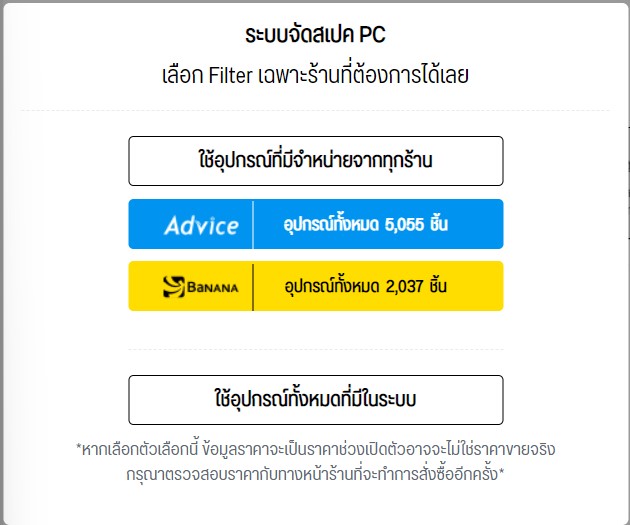
- มีให้เลือกแบบที่มีจำหน่ายบนหน้าร้าน เรียกว่าเลือกแล้วคลิ๊กไปสั่งซื้อกันได้เลย เช่น เลือกเฉพาะ Advice หรือเลือกเฉพาะร้าน Banana เป็นต้น ข้อดีก็คือ หากคุณต้องการฮาร์ดแวร์เฉพาะที่มีอยู่ในร้านนั้นๆ ให้จบในร้านเดียว พร้อมสั่งซื้อ
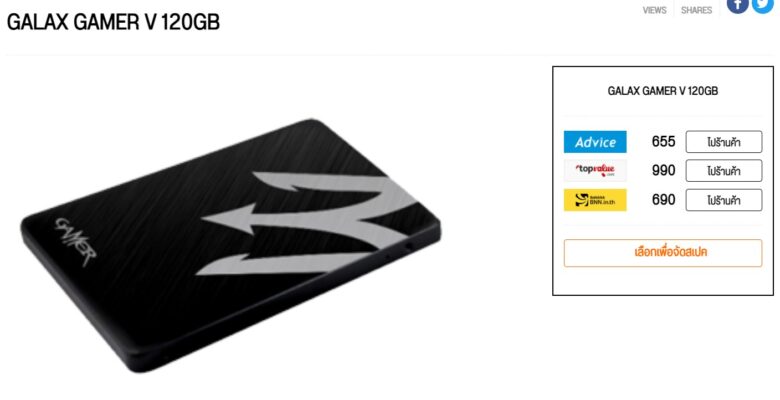
- แบบที่เป็นฮาร์ดแวร์บนฐานข้อมูลเว็บ ที่จัดเก็บเอาไว้มากมาย อันนี้จะมีทั้งที่อยู่บนฐานข้อมูลของร้านจำหน่ายออนไลน์ ที่ลิงก์กับเว็บไซต์ และที่จำหน่ายในร้านต่างๆ รวมถึงฮาร์ดแวร์ที่อาจมีขายเฉพาะบางหน้าร้านอีกด้วย เผื่อว่าคุณจะเลือกจัดสเปคตามฮาร์ดแวร์ที่ต้องการ แล้วนำไปสอบถามรุ่นหรือราคาตามหน้าร้านข้างนอกที่ไม่ได้อยู่ในลิสต์รายการได้อีกด้วย ลดข้อจำกัดในการเลือก หรือคนที่ประกอบคอมแบบที่มีของเฉพาะบางร้าน โดยมีราคากลางประเมินเอาไว้ให้แล้ว
3.ใช้งานง่ายแค่ไม่กี่คลิ๊ก!
อย่างที่ได้แนะนำกันไปตอนต้นคือ ระบบใช้งานง่ายมาก แค่ไม่กี่คลิ๊ก ก็จัดสเปคเสร็จแล้ว อีกอย่างคือ จะเริ่มจากซีพียูก่อน หรือจะเลือกเมนบอร์ดก่อนก็ได้ เพราะระบบจะทำการตรวจเช็คให้อัตโนมัติ ว่าคุณควรจะเลือกเมนบอร์ดหรือซีพียูซ็อกเก็ตใด รวมถึงเมื่อคุณเลือกทั้งหมดแล้ว ได้สเปคอื่นๆ ครบ ระบบจะกรองเพาเวอร์ซัพพลายที่เหมาะสมให้กับคุณได้เลือก ที่เหลือก็เลือกตามงบประมาณที่ต้องการได้เลย
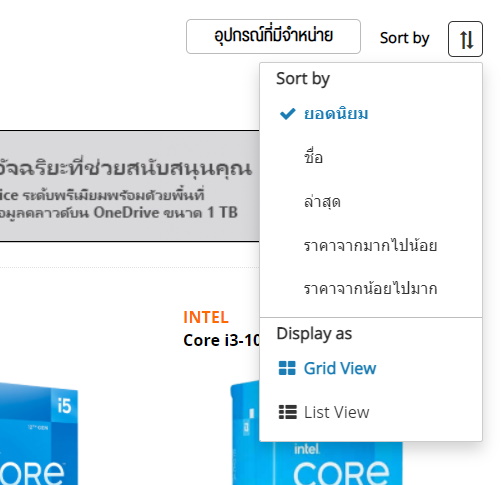
นอกจากนี้คุณยังสามารถจัดเรียงหรือคัดกรองฮาร์ดแวร์ได้หลายเงื่อนไข เพื่อให้ง่ายต่อการค้นหา เช่น เป็นรุ่นยอดนิยม ซึ่งดูจากยอดวิวที่คนเข้ามาดูฮาร์ดแวร์ตัวนั้นๆ ว่ามากน้อยเพียงใด หรือถ้าจำชื่อได้ ก็เลือกเป็นชื่อ เพื่อให้เรียงตาม A, B, C เป็นต้น หรือจะเลือกฮาร์ดแวร์ที่เพิ่งเข้ามาล่าสุด รวมไปถึงราคาน้อยไปมาก หรือมากไปหาน้อยก็ได้ เพื่อให้ง่ายต่อการจัดหา
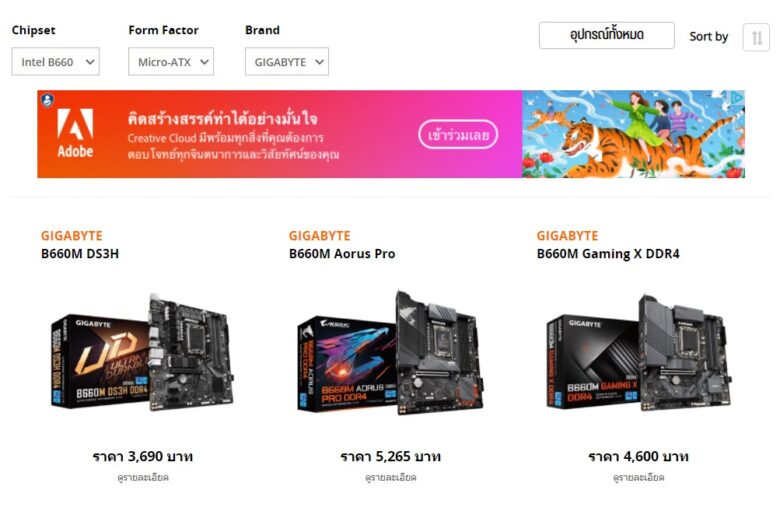
หรือถ้าในกรณีที่สินค้าชิ้นนั้นๆ มีเงื่อนไขค่อนข้างเยอะ และอยากจะทำให้ดูง่ายขึ้น ผู้ใช้เองพอจำได้ว่า จะเลือกจากสิ่งใดก่อน ก็มีตัวเลือกการกรองได้แบบเจาะจง เช่น เมนบอร์ด ก็มีให้เลือกตั้งแต่ Chipset, Form factor และ Brand ซึ่งทำให้ผู้ใช้สามารถกำหนดได้เลยว่า ต้องการแบรนด์ยี่ห้อใด บนชิปเซ็ตแบบไหน และอยู่บนเมนบอร์ดมาตรฐานแบบใด เช่น เลือก Intel B660, Brand Gigabyte และ mATX form factor ก็จะมีเมนบอร์ดในกลุ่มที่คุณต้องการมาให้เลือก ตามตัวอย่างภาพด้านบนนี้เป็นต้น
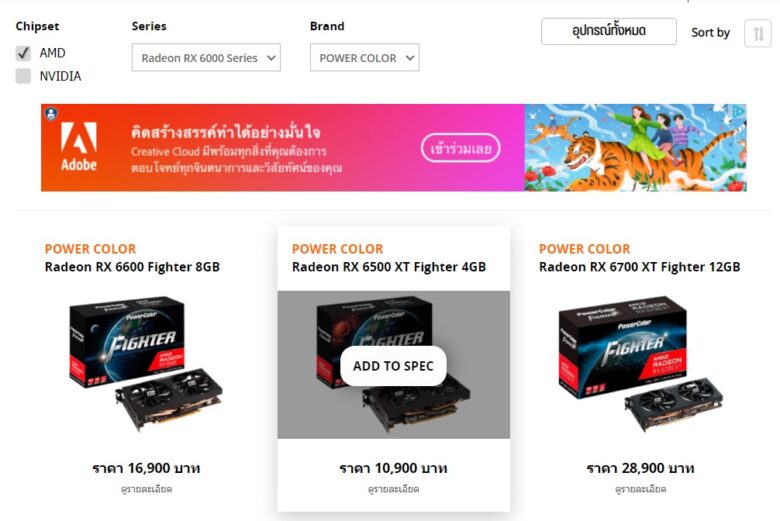
หรือถ้าเป็นกราฟิกการ์ด ก็จะมี Chipset, Series และ Brand มาให้เป็นตัวกรอง เพื่อให้คุณเลือกในรุ่นที่คุณต้องการได้อย่างละเอียดมากยิ่งขึ้น ไม่ว่าจะเป็นตัวเลือกจาก AMD หรือ nVIDIA หรือจะแยกตามรายซีรีส์ เช่น RX 6000 series, RTX 3000 series หรือ GTX 1600 series เป็นต้น หรือหากสนใจเป็นเฉพาะแบรนด์ ก็มีให้เลือกมากถึง 20 แบรนด์ด้วยกัน
4.เพิ่มข้อมูลสำคัญในฮาร์ดแวร์แบบละเอียด

ซีพียู – นอกจากจะมีข้อมูลทั้งเรื่องของความเร็วสัญญาณนาฬิกา Base clock และ Boost clock, Core/ Thread และรูปแบบซ็อกเก็ตมาให้ และในการอัพเดตใหม่กำลังจะเพิ่มเติมรายละเอียดของ Integrate Graphic หรือกราฟิกบนตัวซีพียูมาเพิ่มให้ด้วย เพื่อเป็นประโยชน์ในการเลือกใช้ในกรณีที่ต้องการสเปคประหยัดคุ้มค่า ซึ่งจะใช้ในการเปรียบเทียบราคาได้อีกทางหนึ่ง
เมนบอร์ด – นอกจากจะมีรายละเอียดของ จำนวนสล็อตแรม ความเร็ว ชิปเซ็ต และพอร์ตมาแบบครบครัน รวมถึงภาพกราฟิก ที่จะบอกคุณได้ว่า รูปแบบหน้าตาในมุมต่างๆ ของเมนบอร์ดเป็นอย่างไร เพื่อไว้ใช้ในการตัดสินใจ หรือบางคนอาจจะมองถึงธีมในการจัดแต่งเคสคอมของตน
การ์ดจอ – สำหรับการ์ดจอ เรียกว่าเพิ่มรายละเอียด Core clock, Interface และ Memory มาอย่างครบครัน รวมไปถึง Shader หรือ CUDA core ที่จะทำให้การเลือกใช้ เปรียบเทียบกับการ์ดรุ่นอื่นๆ ทำได้ง่ายขึ้น
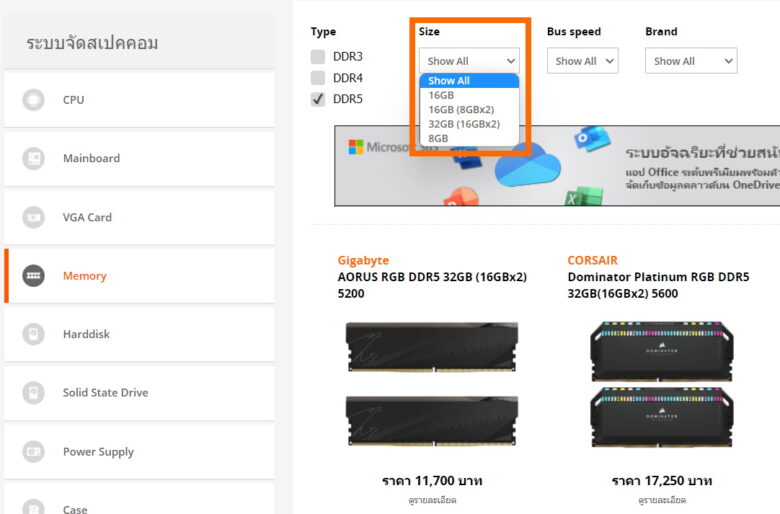
แรม – และอย่างที่ได้กล่าวไปในข้างต้น คือ นอกจากระบบจะจัดสรรแรมให้กับคุณ ในกรณีที่เลือกเมนบอร์ดเป็น DDR4 หรือ DDR5 ให้อัตโนมัติแล้ว ก็ยังมีตัวเลือกทั้ง ความจุ, Speed หรือบัสของแรม และแบรนด์มาให้เลือกอีกด้วย โดยความจุมีให้เลือกสูงสุดถึง 128GB ทั้งในแบบ 32GB x4 หรือ 16GB x8 พร้อมทั้งค่า CL และแรงดันไฟมาให้ โดยมีภาพกราฟิกของแรม เพื่อให้เห็นรายละเอียดของแรมในแต่ละรุ่น ว่ามีฟีเจอร์พิเศษอย่างไร เช่น แสงไฟ RGB เป็นต้น
SSD – SSD ในระบบจะมีทั้งข้อมูล NAND Flash, Interface ความเร็วและการรับประกันไว้ให้ครบ ในอนาคตจะมีเพิ่มเติมในค่า Endurance มาให้อีกด้วย ซึ่งเป็นตัวบอกถึงความทนทาน และค่าการเขียนซ้ำอย่าง TBW มาด้วย เพื่อจะได้นำไปใช้เปรียบเทียบและตัดสินใจกันได้ง่ายขึ้น เมื่อมีราคาเป็นเกณฑ์ในการเลือกซื้อ
Monitor – มีข้อมูลตั้งแต่พื้นที่แสดงผล และสัดส่วนหน้าจอ (Ratio) รูปพาแนลของจอ เช่น TN, VA หรือ IPS รวมถึง Resolution เพื่อให้เลือกได้เหมาะตามรูปแบบการใช้งาน แต่ที่สำคัญคือ บอกถึงรีเฟรชเรต และพอร์ตแสดงผลต่างๆ รวมถึงรายละเอียดอื่นๆ ที่นำมาใช้ในการตัดสินใจได้ง่ายขึ้น โดยมีราคาเปรียบเทียบของหน้าร้านที่มีวางจำหน่ายอยู่ด้วยเช่นกัน
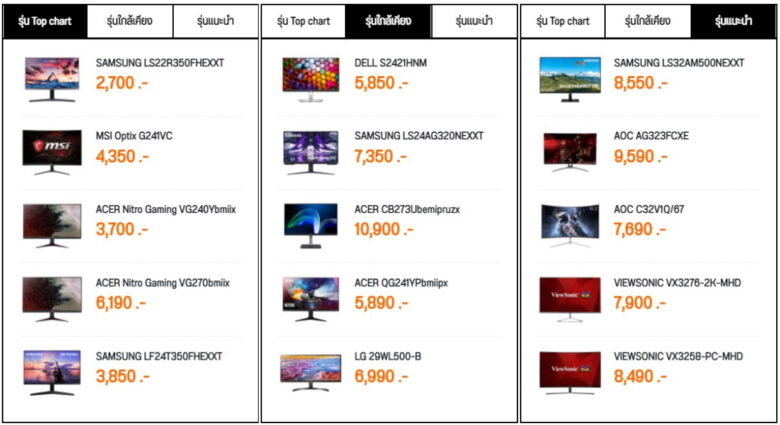
และในหน้าของสเปคอุปกรณ์แต่ละชิ้น หากสังเกตพาแนลทางด้านขวามือ จะเห็นว่ามีฟังก์ชั่นให้ใช้งานอีก 3 ส่วนด้วยกันคือ
- รุ่น Top chart – จะเป็นอุปกรณ์ที่ได้รับความนิยม มียอดคนติดตามหรือเข้าชมมากที่สุด โดยจะเป็นอุปกรณ์ที่น่าสนใจในกลุ่มเดียวกัน
- รุ่นใกล้เคียง – เป็นอุปกรณ์ที่มีสเปค ขนาดหรือคุณสมบัติที่ใกล้เคียงกับที่คุณเลือกดูอยู่นี้ เป็นอีกแนวทางหนึ่ง ในกรณีที่ของที่คุณต้องการเลือกหรือสนใจหมดหรือปรับราคาใหม่
- รุ่นแนะนำ – เป็นรุ่นที่น่าสนใจ มีคุณสมบัติสูง หรือมีฟีเจอร์ที่น่าสนใจ รวมถึงราคาที่ดี เมื่อเทียบกับซีรีส์เดียวกันนั่นเอง
CPU Cooler – นอกจากนี้ ยังเพิ่มเติมชุดระบายความร้อนมาให้ได้เลือกใช้กันอีกด้วย โดยมีทั้งภาพตัวอย่าง และรายละเอียดของอุปกรณ์มาให้ครบ ไม่ว่าจะเป็น รูปแบบการระบายความร้อน การสนับสนุนซ็อกเก็ต รองรับซีพียูในแบบใดบ้าง เพื่อให้ง่ายต่อการตัดสินใจ จุดที่น่าสนใจก็คือ ระบบบอกมิติหรือขนาดของฮีตซิงก์มาให้อีกด้วย เพื่อให้เราประเมินพื้นที่ในการติกตั้งลงไปในเคสได้ เพราะเคสบางรุ่น ความสูงไม่มากนัก หรือพื้นที่รอบข้างซ็อกเก็ต ไม่เยอะ ก็จะได้เช็คว่า เพียงพอสำหรับการติดตั้งลงไปหรือไม่ รวมถึงบอกจำนวนพัดลมและขนาดมาให้อีกด้วย แนะนำว่าหากใครใช้ซ็อกเก็ตใหม่ๆ เช่น LGA1700 ของซีพียู Intel Gen 12 ให้เลือกตัวกรอง “ล่าสุด” เพื่อให้ระบบแสดงเฉพาะฮีตซิงก์ใหม่ มาให้เลือกใช้
5.มีสเปคแนะนำจากนักจัดสเปคจำนวนมาก
กรณีที่คุณไม่อยากจัดสเปคเอง หรืออยากได้สเปคเจ๋งๆ ที่มีงบประมาณใกล้เคียงกับที่คุณต้องการ ก็สามารถเข้าไปเลือกใช้หรือนำมาประยุกต์กับสเปคที่คุณต้องการได้ทันที โดยมีให้เลือกตั้งแต่ การจัดอันดับประจำปี, หรือสเปคยอดฮิตประจำเดือน และยังเลือกตามงบประมาณได้อีกด้วย ถ้าคุณอยากเป็นหนึ่งในมือฉมังเหล่านี้ ก็ลองจัดสเปคที่โดนใจ แล้วรอ Like จากเพื่อนๆ กันได้เลย
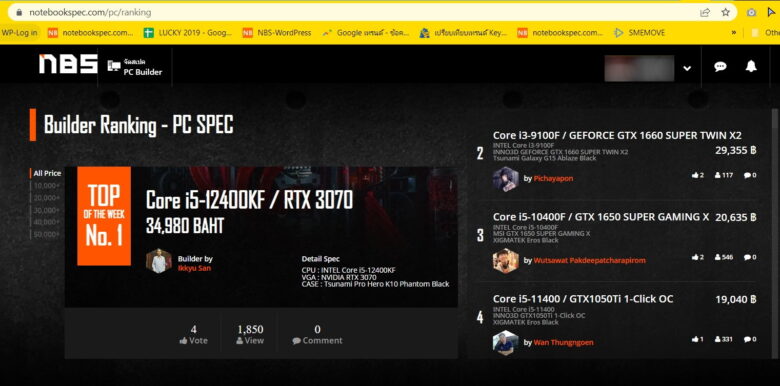
จากภาพด้านล่างนี้ จะเห็นได้ว่า คุณสามารถเลือกแท็ป ดูข้อมูลของสเปคที่ได้รับความนิยมทั้งในส่วนของ Top Chart ที่เรียกว่ายอดฮิตติดท็อป 10 ประจำในแต่ละเดือน หรือจะเลือกดูจากสเปคล่าสุดก็ได้ แต่ถ้าต้องการดูสเปคย้อนหลัง ก็สามารถคลิ๊ก ไล่ตามเดือนปัจจุบันไปได้แบบยาวๆ เผื่อจะใช้เป็นแนวทางในการอัพเกรดมาเป็นสเปคปัจจุบันก็ได้เช่นกัน โดยในส่วนของตัวกรอง (Filters) ที่อยูแถบด้านบน ก็มีให้เลือกตั้งแต่ CPU, VGA และช่วงราคา เพื่อให้ง่ายต่อการกำหนดค่าใช้จ่ายให้อยู่ในงบประมาณที่คุณต้องการได้อย่างลงตัว และหากถูกใจสเปคไหน ก็เลือกกด Vote ปุ่มสีส้มๆ ทางขวามือ เพื่อเป็นกำลังใจให้กับเหล่านักจัดสเปคได้มาจัดสเปคใหม่ๆ ให้ได้ดูกันต่อไป
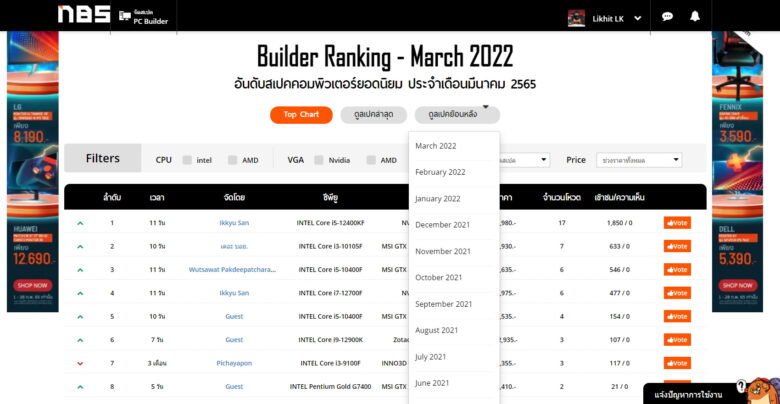
และสุดท้าย แค่คุณ Log-in การใช้งานในระบบของคุณจะมีการจัดเก็บสเปคที่เป็น My List ที่คุณเคยจัดเอาไว้ เพื่อใช้เป็นฐานข้อมูลในการจัดสเปคหรือแนะนำสเปคที่น่าสนใจให้กับเพื่อนๆ ที่กำลังจะซื้อคอมใหม่ และหากสเปคของคุณได้รับการแนะนำหรือมีคนให้ความสนใจเป็นจำนวนมาก ก็จะขึ้นแท่น Top Spec ที่อยู่ในหน้า Top 5 ในการจัดอันดับ ปรากฏอยู่ในโพรไฟล์ของคุณอีกด้วย ข้อนี้น่าจะถูกใจคนที่ต้องการจะขยายช่องทางในการทำธุรกิจประกอบคอมได้อีกทางหนึ่ง
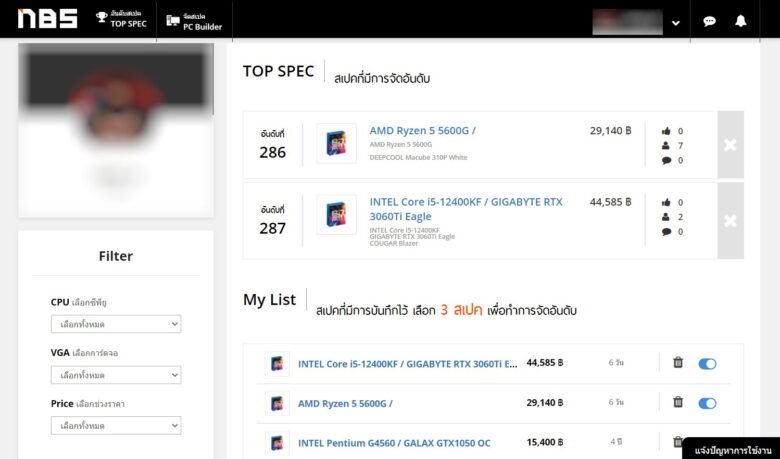
นอกจากนี้แถบด้านขวาในโพรไฟล์ของคุณ ยังมีตัวกรอง ที่ใช้ในการค้นหาสเปคของคุณได้ ในกรณีที่จัดสเปคไปเยอะมากๆ แล้วจำไม่ได้ว่าสเปคไหนอย่างไร ก็จะมีตัวเลือกอย่าง ซีพียู กราฟิกการ์ดหรือช่วงราคาให้ได้ค้นหาได้ง่ายขึ้น
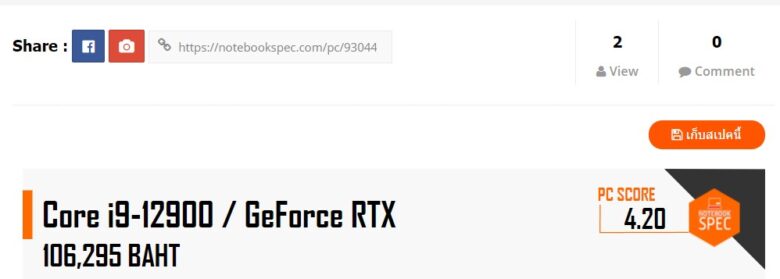
และสุดท้าย เมื่อจัดสเปคคอมสุดโปรดเสร็จสิ้น แล้วจะนำไปใช้งานจริง ก็สามารถทำได้หลายรูปแบบเลยทีเดียว ด้วยปุ่มด้านบน กรณีที่ต้องการแชร์สเปคดังกล่าวนี้ ก็แชร์ผ่านช่องทาง Facebook ส่วนตัวที่ล็อคอินเอาไว้กับระบบได้ทันที หรือหากต้องการนำภาพสเปคและราคาไปใช้ หรือเอาไปเทียบกับสเปคหน้าร้าน เมื่อจะเลือกซื้อ ก็ให้คลิ๊กที่ภาพกล้องด้านบน หรือ Copy link ไปแปะ เพื่อเข้ามาสู่หน้าสเปคนี้ได้อีกครั้ง และหากคุณมีโพรไฟล์และต้องการบันทึกสเปคนี้ไว้ ก็ให้คลิ๊กที่ปุ่มสีส้ม “เก็บสเปคนี้” ทางขวามือ ก็จะเซฟสเปคนี้ให้กับคุณอัตโนมัติอีกด้วย
Conclusion
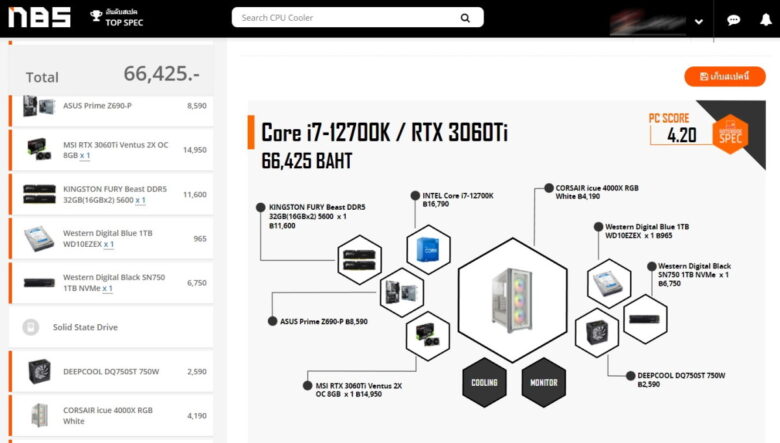
สำหรับระบบจัดสเปค NBS จากเว็บไซต์ Notebookspec นี้ ที่มีฐานข้อมูลและราคา รวมถึงลิงก์ไปยังร้านค้าออนไลน์เจ้าดังต่างๆ มากมาย ให้คุณเลือก จัด สั่งสเปคที่ต้องการได้ในไม่กี่คลิ๊กเท่านั้น โดยที่คุณไม่ต้องมีความรู้พื้นฐานข้อมูลมากมาย ก็สามารถจัดสเปคเองได้ หรือต้องการจะเช็คข้อมูลฮาร์ดแวร์ ดูสเปคยอดนิยมจากที่หลายคนเคยจัดเอาไว้ เช็คราคาหน้าร้านก็ง่าย หรือจะแคปเจอร์นำไปให้ที่ร้านเทียบราคาก็สะดวก กับฟีเจอร์ต่างๆ ที่เราได้รวบรวมมาไว้ในครั้งนี้ ก็เพื่อให้ผู้ใช้ทั้งมือใหม่ และมือฉมัง ที่ต้องการทดลองจัดสเปค หรือจัดสเปคคร่าวๆ ให้กับลูกค้าที่มาสั่งซื้อ ได้ประเมินในเรื่องของราคา และยังมีสเปคและรายละเอียดให้ได้ตัดสินใจกันได้มากขึ้น รวมไปถึงยังมีนักจัดสเปคหลายคน ที่ขึ้นแท่นสเปคแนะนำไว้ให้นำไปเป็นแนวทาง สำหรับเลือกสเปคคอมที่โดนใจ หากคุณยังไม่มีสเปคในดวงใจ ก็สามารถใช้สเปคที่ได้รับความนิยมนี้ นำไปปรับปรุงให้เข้ากับฮาร์ดแวร์ใหม่ๆ ที่ต้องการใช้งานในปัจจุบันได้ดีทีเดียว และหากเพื่อนๆ มีข้อสงสัยในจุดใดกับการจัดสเปคเหล่านี้ หรือต้องการให้ปรับปรุง อัพเดตในส่วนใด ก็คอมเมนต์กันเข้ามาที่ด้านล่างนี้กันได้เลย เพื่อที่ทางทีมงานจะได้นำไปพัฒนากันต่อไป